La modifica del DNS su Android era il dominio di coloro che eseguivano il root dei propri dispositivi, ma non è più il caso delle successive iterazioni del popolare sistema operativo.
Tieni presente che funziona solo su reti Wi-Fi. I server DNS non possono essere modificati quando si utilizza una rete cellulare, poiché ciò significherebbe che la connessione potrebbe fallire. Inoltre, questo avviene in base alla rete. Ciò significa che se ti connetti a una nuova rete, dovrai ripetere il processo di configurazione. Fortunatamente, è un'attività una tantum e Android ricorderà le impostazioni DNS per le reti conosciute.
Che cos'è il DNS?
In breve, il DNS è la rubrica di Internet. Ogni volta che digiti “maketecheasier.com” nel tuo browser, il DNS converte questa richiesta in un indirizzo IP che poi utilizza per localizzare e consegnare il sito al tuo dispositivo. Come esseri umani, non potremmo mai ricordare centinaia di indirizzi IP, ma possiamo ricordare siti con nomi come "google.com".
Perché usare altri DNS?
Mentre il Il DNS utilizzato per gestire questa richiesta è importante, non tutti i DNS sono uguali. La modifica del DNS predefinito o dell'ISP in OpenDNS o Google DNS porta con sé alcuni vantaggi:
- Velocizza la tua esperienza di navigazione grazie al bilanciamento del carico centrale e alla memorizzazione nella cache
- Rende la navigazione più sicura poiché questi provider annullano molti degli attacchi e delle richieste di natura dannosa
- Può migliorare la privacy con i registri temporanei cancellati dopo quarantotto ore e le informazioni non identificabili personalmente conservate in registri permanenti.
L'utilizzo del DNS predefinito dal tuo ISP potrebbe non fornire questi vantaggi, quindi vale la pena considerare.
Modificare le impostazioni DNS
1. Dalla schermata iniziale del menu Android, tocca "Impostazioni".
2. Tocca "Wi-Fi" nel menu e vedrai un elenco delle reti che il tuo telefono è in grado di scoprire.
3. Tenere premuto il nome della rete che si desidera modificare. Quando viene visualizzata la finestra delle informazioni, seleziona "Modifica rete".

Su alcuni dispositivi potrebbe essere necessario fare clic su "Opzioni avanzate" che si trova appena sotto la casella di controllo "Mostra password" per visualizzare ulteriori impostazioni.
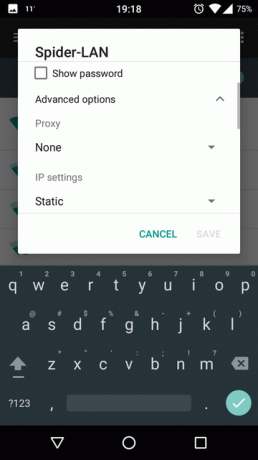
4. Per regolare le impostazioni DNS di Android, dovrai cambiare le impostazioni IP da DHCP a "Statico". Una volta modificato, apparirà il menu con le impostazioni DNS disponibili per la modifica. Non preoccuparti di modificare l'indirizzo IP, poiché il dispositivo Android inserirà l'indirizzo IP acquisito tramite DHCP. Scorri fino a "DNS1" e "DNS2" nella parte inferiore della finestra delle opzioni. Tocca questo e aggiungi i server OpenDNS: "208.67.222.222" e "208.67.220.220".

Infine, fai clic su Salva e prova le impostazioni aprendo il browser Web e navigando su https://welcome.opendns.com/, dove vedrai un messaggio di conferma.
DNS di Google
Per utilizzare i server DNS di Google, il principale è lo stesso di sopra fino a raggiungere il punto 4. A quel punto cambia i resolver DNS in “8.8.8.8” e “8.8.4.4” invece di quelli Open DNS.
Qualunque sistema tu scelga, cambiare il DNS su un dispositivo Android è facile e veloce. Può renderti più sicuro online e, seguendo questa guida, puoi migliorare la tua esperienza di navigazione. Fateci sapere la vostra esperienza nei commenti.
Divulgazione di affiliazione: Make Tech Easier può guadagnare commissioni sui prodotti acquistati tramite i nostri link, a supporto del lavoro che svolgiamo per i nostri lettori.


